Yang termasuk transform ada 5 macam yaitu:
- Position/ move
- Strech/ resize
- Rotate
- Skew
- Mirror
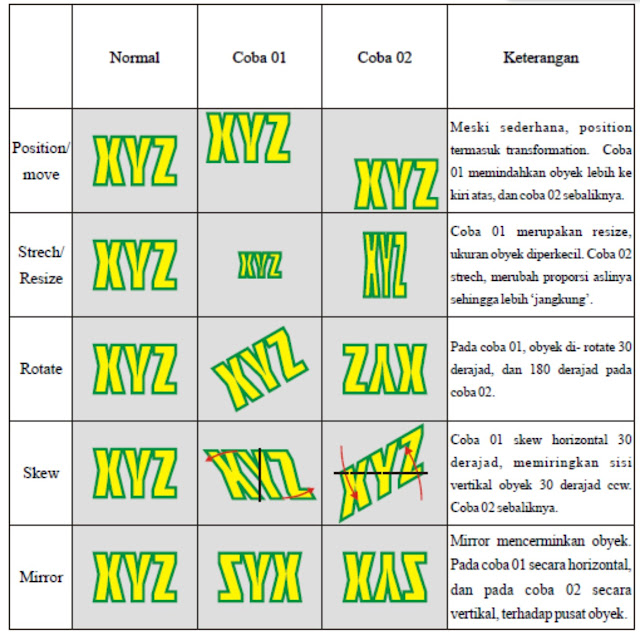
Perhatikan bahwa tiga transformation terakhir memiliki sifat yang unik, yaitu memerlukan suatu sumbu. Jika karena suatu hal sumbu ini tidak bisa ditentukan, maka yang dianggap sebagai sumbu adalah titik pusat obyek, atau lebih tepat bila dikatakan, titik pusat dari bounding box obyek. Dalam beberapa metode, sumbu transformasi dapat ditentukan.
Ada beberapa metode untuk melakukan transformasi diantaranya
- Transformasi Standard.
- Free transform tool.
- Transformasi Interaktif.
- Transformation docker.
- Dengan menunjuk atau menseleksi obyek dengan pick tool, property bar akan menampilkan beberapa field untuk melakukan transformasi dasar. Melakukan transformasi melalui metode ini akan terasa sangat terbatas karena sumbu tidak dapat ditentukan sendiri, dan juga karena tidak ada field untuk skew.
- Serupa dengan metode standard, namun di sini sumbu transformasi dapat dispesifikasi atau ditentukan sendiri dengan memasukkan nilainya apda field yang tersedia. Free transform tool dapat diakses dari toolbox, letaknya berkelompok dengan shape tool. Ada beberapa hal baru yang anda temui di sini. Apply to duplicate, bila diaktifkan, akan mengaplikasikan transformasi pada duplikat dari obyek yang terbentuk secara otomatis, sementara obyek aslinya tidak diganggu- gugat. Biasanya digunakan untuk transformasi yang melibatkan position/ move, sehingga duplikatnya tidak bertumpang tindih dengan aslinya. Relative to object merupakan opsi untuk koordinat pusat transformation. Bila diaktifkan, angka yang anda isi pada field koordinat pusat merupakan koordinat dengan 0,0 pada titik pusat obyek. Sebaliknya, pada keadaan normal, isi dari field tadi dianggap merupakan koordinat dengan 0,0 pada ujung kiri bawah paper area.
- Seperti telah dijelaskan pada bab sebelumnya, anda juga dapat melakukan transformasi dengan cara menseleksi obyek dengan pick tool, satu kali click untuk position dan resize/ strech, dan dua kali click untuk rotate dan skew. Bila anda cukup handal mengendalikan [ctrl], [alt], dan [shift], anda juga dapat melakuka mirror. Dengan metode interaktif, sumbu dapat ditentukan, juga secara interaktif.
- Dengan membuka menu window > dockers > transformations > skew, anda akan memperoleh docker baru dengan nama transformations, yang terdiri atas ke lima fungsi transformasi. Hampir seluruhnya memiliki fungsi tambahan, khususnya yang berkenaan dengan posisi titik pusat transformasi.
Di sini anda dapat menentukan posisi obyek dengan akurat, yaitu secara koordinat horizontal dan vertical. Satuan yang digunakan tergantung pada satuan yang anda pilih pada page property yang biasanya anda temui pada awal membuat file. Anda juga dapat menentukan, apakah angka yang anda berikan pada field koordinat tadi merupakan:
- koordinat baru terhadap page. Dalam hal ini pastikan check- box untuk relative position tidak aktif.

- koordinat baru terhadap posisi sebelumnya, atau dengan kata lain, angka pada field koordinat dianggap sebagai jarak perpindahan obyek secara horizontal dan vertical. Dalam hal ini, aktifkan check- box untuk relative position tidak aktif.







0 Komentar